| 1 | Após baixar o arquivo phtkinst_fk.exe, execute-o. Na tela de boas vindas, clique em Next para continuar. | |
| 2 | Leia os termos e condições de uso e, se concordar, marque a caixa I accept the agreement e clique em Next. | |
| 3 | Selecione a pasta onde os arquivos serão instalados clicando em Browse. Se preferir, utilize a pasta padrão e prossiga com a instalação clicando diretamente em Next. | |
| 4 | Escolha o tipo de instalação e clique em Next para prosseguir. | |
| 5 | Nesta tela são exibidas informações sobre o Web Photo Album, complemento gratuito incluso na instalação. Clique em Next para prosseguir. | |
| 6 | Defina o nome do atalho a ser criado no Menu Iniciar ou, se preferir, clique em Next e utilize o nome predefinido. | |
| 7 | Selecione a caixa Create a desktop icon para que um atalho seja criado em sua área de trabalho e clique em Next para continuar. | |
| 8 | Agora confira se todas as suas preferências foram definidas corretamente. Clique em Back se quiser alterar algo em um dos passos anteriores ou em Install para iniciar a instalação dos arquivos. | |
| 9 | Aguarde enquanto os arquivos são copiados. | |
| 10 | Enfim, a conclusão da instalação. Clique em Finish para terminar. | |
| 11 | Agora é só explorar todo o potencial que o Photo Toolkit tem a lhe oferecer! |
smart_display
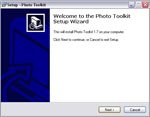

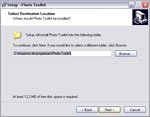


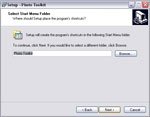
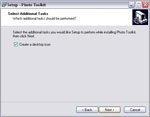

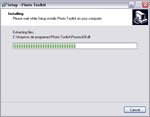
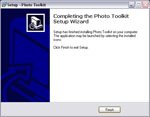

)
)
)
)
)
)
)
)
)
)
)
)
)
)
)
)
)
)
)